1 specyficzne maszynowe parametry użytkownika, Zastosowanie, Specyficzne – HEIDENHAIN TNC 620 (81760x-02) Instrukcja Obsługi
Strona 598: Specyficzne maszynowe parametry, Specyficzne maszynowe parametry użytkownika
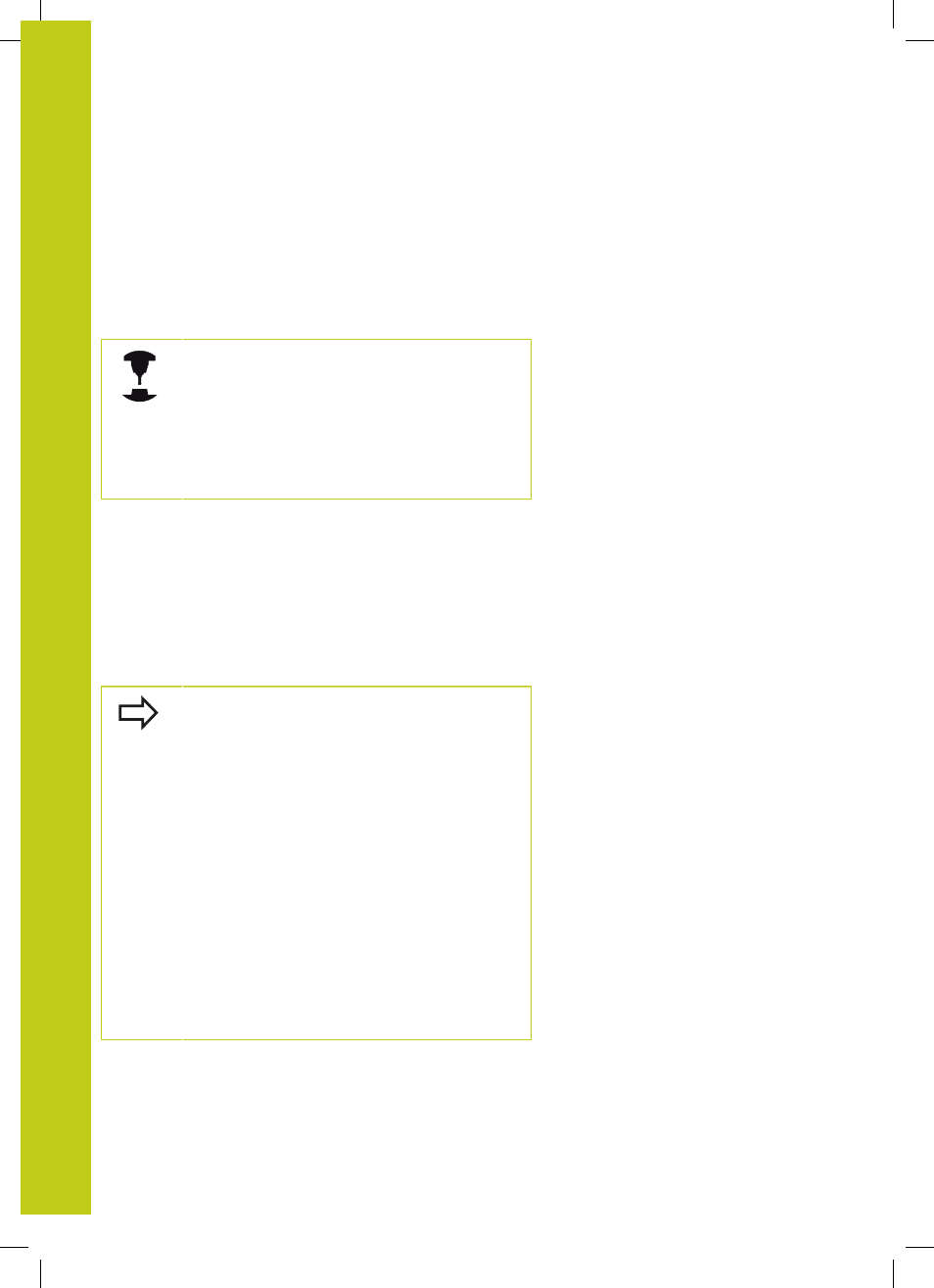
Tabele i przeglądy ważniejszych informacji
18.1 Specyficzne maszynowe parametry użytkownika
18
598
TNC 620 | Instrukcja obsługi dla operatora HEIDENHAIN-dialog tekstem otwartym | 5/2015
18.1
Specyficzne maszynowe parametry
użytkownika
Zastosowanie
Zapis wartości parametrów jest dokonywany w tak zwanym
edytorze konfiguracji
.
Aby umożliwić operatorowi nastawienie
specyficznych dla maszyny funkcji, producent
maszyn może zdefiniować, które parametry
maszynowe znajdują się do dyspozycji jako
parametry użytkownika. Oprócz tego producent
maszyn może aktywować także dodatkowe, nie
opisane poniżej parametry maszynowe do TNC.
Należy zapoznać się z instrukcją obsługi maszyny!
W edytorze konfiguracji parametry maszynowe są przedstawione
w strukturze drzewa jako obiekty parametrów. Każdy obiekt
parametru nosi nazwę (np. Ustawienia dla wskazania
ekranowego
), która wskazuje na funkcję przyporządkowanych
poniżej parametrów. Obiekt parametru (istota) zostaje oznaczony
przy pomocy "E" w symbolach foldera. Niektóre parametry
maszynowe posiadają nazwę kluczową, keyname, dla
jednoznacznej identyfikacji, który przypisuje parametr danej grupy
(np. X dla osi X). Odpowiedni folder grupy nosi nazwę kluczową i
jest oznaczony przy pomocy "K" w symbolu foldera.
Jeśli znajdujemy się w edytorze konfiguracji
dla parametrów użytkownika, to można zmienić
prezentację dostępnych parametrów Przy
nastawieniu standardowym parametry zostają
wyświetlane z krótkimi, objaśniającymi tekstami.
Aby wyświetlić rzeczywiste nazwy systemowe
parametrów, proszę nacisnąć klawisz dla podziału
ekranu a następnie softkey WYSWIETLIC NAZWY
SYSTEMOWE
. Należy postępować analogicznie, aby
ponownie powrócić do widoku standardowego.
Jeszcze nie aktywne parametry i obiekty są
przedstawione w postaci szarej ikony. Przy pomocy
softkey DODATK. FUNK. i WSTAW można je
aktywować.
TNC prowadzi stałą listę zmian, w której
zapisywanych jest do 20 zmian danych konfiguracji.
Aby anulować zmiany, należy wybrać odpowiedni
wiersz a następnie nacisnąć softkey DODATK. FUNK.
i ANULOWAC ZMIANE.